- 公開日:
- 更新日:
Magic Mouse 2の充電について
Magic Mouse 2を使っていると、充電がどれほど持つのか、また何時間で充電が満タンになるのか気になりますよね。
この記事では、Magic Mouse 2の充電についての情報をまとめています。
また、Magic Mouse 2の充電残量を確認する場所や、充電しながら使えるかどうかについてもご紹介します。
Magic Mouse 2の充電時間
Magic Mouse 2の充電時間はおよそ2時間とされています。
2時間の充電で約1ヶ月間使用することができるため、こまめな充電は必要ありません。
充電確認方法
Magic Mouse 2の充電が現在どれくらいあるか確認する方法は、以下の通りです。
なお、充電の残量を確認するには、Magic Mouse 2がBluetoothで接続されている必要があります。
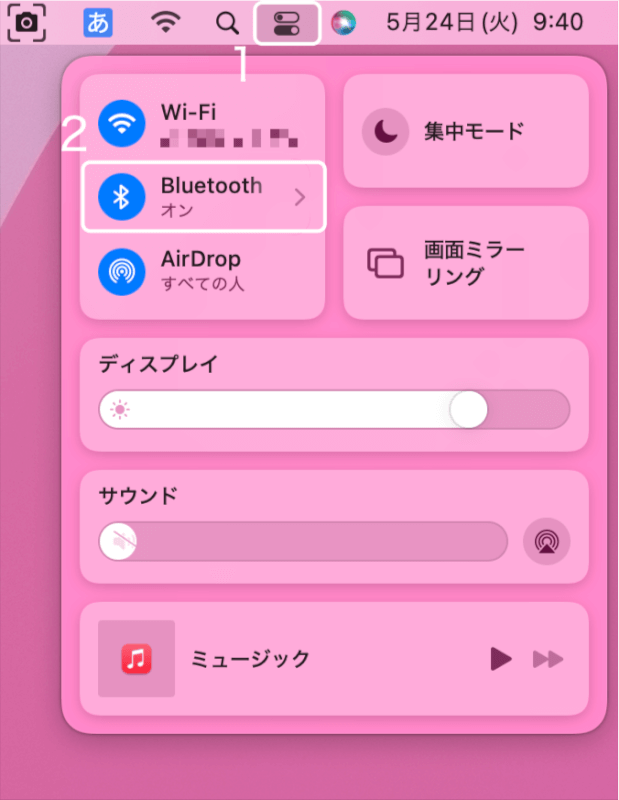
①画面右上のコントロールセンター、②Bluetoothの順に選択します。
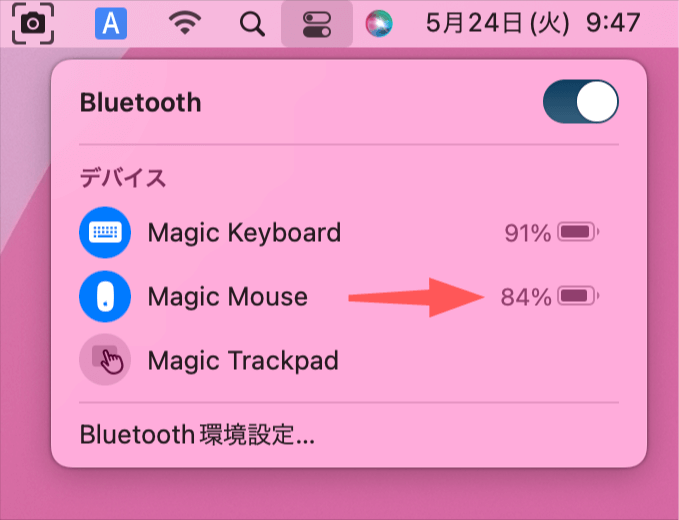
この画面から、Magic Mouseの充電の残量を確認することができます。
充電器について
Magic Mouse 2を充電するには、専用の充電器が必要になります。
以下セクションでは、Magic Mouse 2を充電できるケーブルとワイヤレス充電スタンドをご紹介します。
充電ケーブル

Magic Mouseを充電するには、専用のLightningケーブルが必要です。
Magic Mouse 2にはLightning – USBケーブルが付属していますので、充電の際にはそちらをご利用ください。

充電をする際はこのようにMagic Mouse 2を裏返し、Lightningケーブルを使ってMacまたはType-A対応の電源アダプタと接続します。
付属のLightning – USBケーブルをMacに繋げて充電するには、Type-C変換アダプタが必要になります。
PR

Anker USB-C & USB 3.0 変換アダプタ 2個セット Type C USB-A 最大5Gbps MacBook Pro/MacBook Air/iPad Pro その他 USB-C 端末用
ビッグセール情報
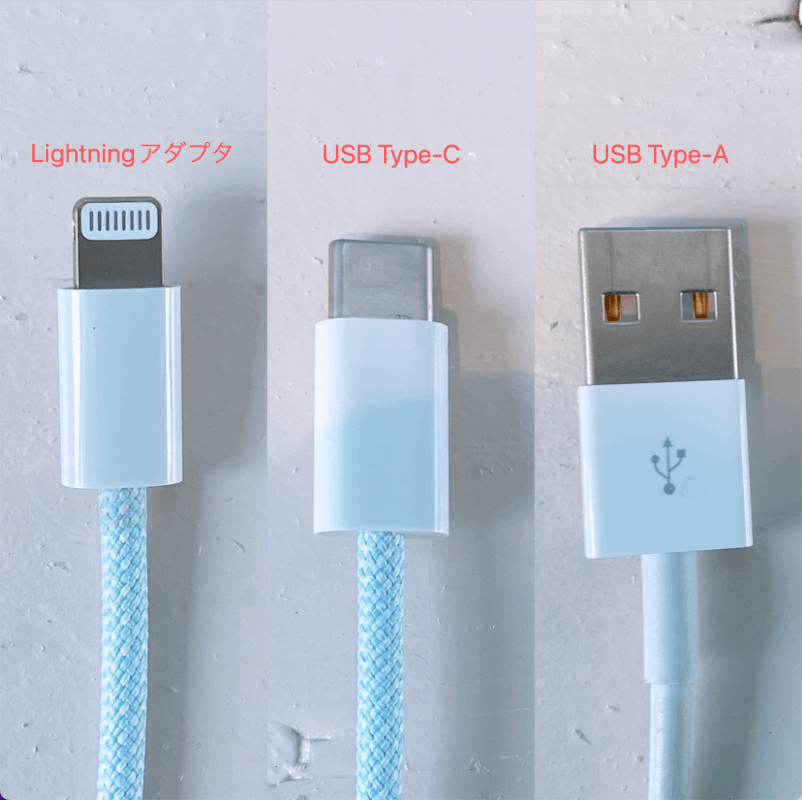
なお、先端がLightningアダプタであれば、もう一方の先端がUSB Type-A、Type-CのどちらであってもMagic Mouseを充電することができます。
Type-CのケーブルはMacに直接差し込めるため、その場合は上記でご紹介した変換アダプタは必要ありません。
Lightningケーブルがお手元にない場合は、以下のリンクからご購入いただけます。

Anker PowerLine II USB-C & ライトニングケーブル MFi認証 USB PD対応 急速充電 iPhone 14 / 14 Plus / 14 Pro / 14 Pro Max / 13 / SE (第3世代) 各種対応 (0.9m ホワイト)
ワイヤレス充電スタンド
米Amazonでは、iPhoneを置くだけで充電できるMagSafeのように、Magic Mouseを置いて充電できるワイヤレス充電器が販売されています。
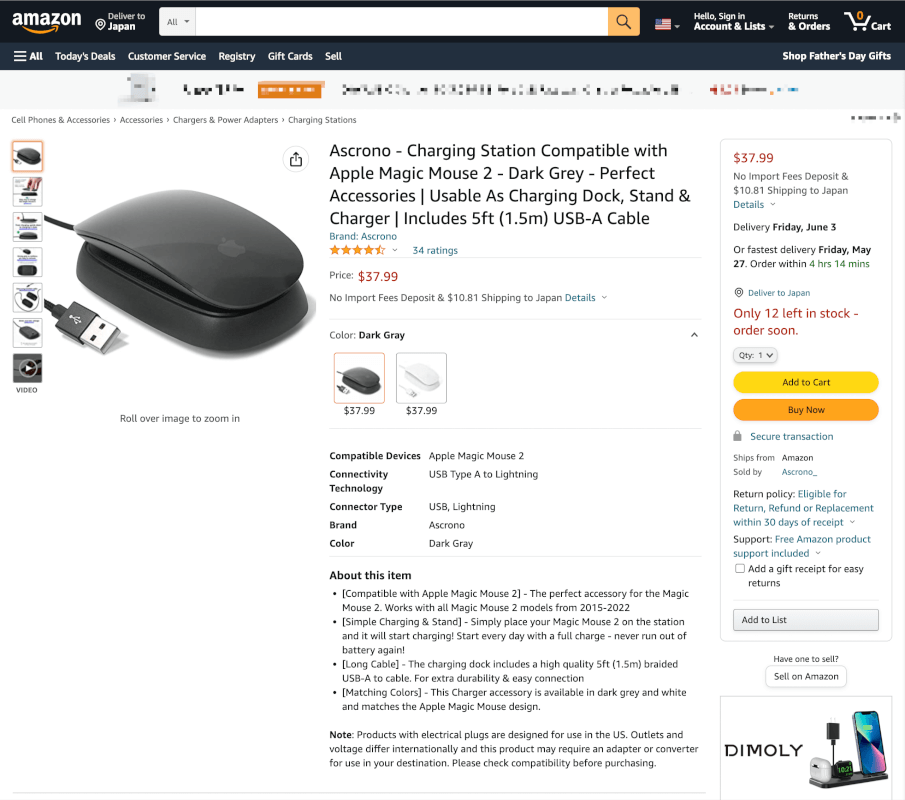
米Ascrono社が販売している「Magic Mouse 2 Charger」は、Magic Mouse 2に対応している充電スタンドです。
この充電スタンドを使うことで、Magic Mouse 2を裏返すことなく充電することができます。
価格は$37.99(日本円で約4,860円)で、カラーはDark GrayとWhiteの2色があります。
送料は日本円で約1,000円程度かかりますが、購入自体は問題なく行えます。
興味のある方は上記リンクからチェックしてみてください。
充電中のランプについて
Magic Mouse 2には、充電中に点灯するランプはありません。
充電できているか確認するには、以下の方法をお試しください。
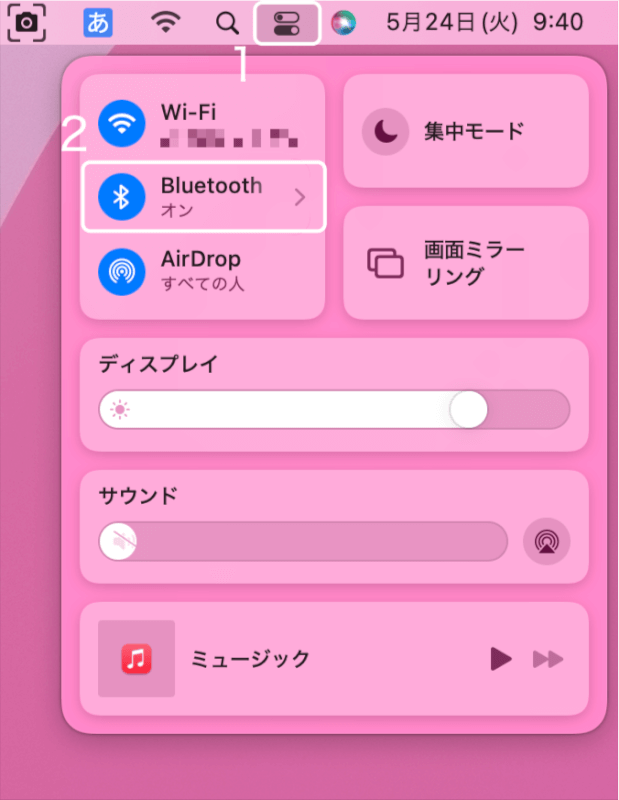
①コントロールセンター、②Bluetoothの順に選択します。
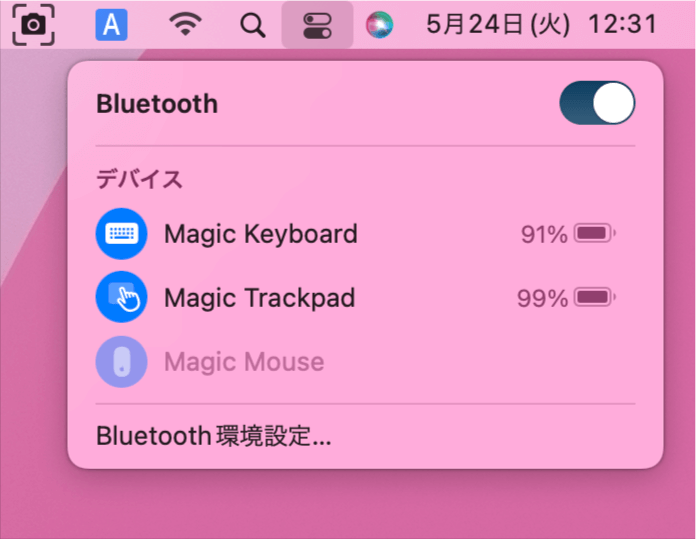
接続されたMagic Mouseが薄く表示されていることを確認できます。
Magic Mouseが充電されているときはこのように薄く表示されますので、参考にしてください。
充電しながら使用できる?
Magic Mouse 2は充電しながら使用することはできません。

Magic Mouseを充電するときは画像のようにひっくり返す必要があります。
この状態では操作できませんので、充電中はこのままにしておきましょう。
Magic Mouse 2は、ほんの2分充電しただけで約9時間使用することができます。
隙間時間を利用して充電するだけでも十分使えますので、充電が切れそうなときは数分でも良いので充電するようにしましょう。
充電できない場合
Magic Mouse 2が充電できない場合は、以下の項目を確認してみてください。
- Lightningケーブルは壊れていないか
- Macの電源は入っているか
Magic Mouse 2をMacに接続して充電する場合、Macの電源を入れておかないと充電されません。
そのため、Magic Mouse 2が充電できない場合は、Macの電源は入っているか、Lightningケーブルは壊れていないかをまず確認してみてください。
本記事では、以下のデバイスを使用して検証しています。他の環境では再現できない可能性がありますのでご了承ください。
- Magic Mouse
- iMac (24-inch, M1, 2021) macOS 12.4
